In deze blog leren we de methode om git cherry-pick een commit te gebruiken met een voorbeeld. Dus laten we beginnen!
Voorbeeld: Hoe kies je een Commit als kers op de taart?
Om een commit uit te kiezen, maak je eerst een nieuwe lokale Git-directory en ga je ernaartoe. Initialiseer en wijzig het bestand vervolgens met t. Werk vervolgens het tweede bestand bij en voer de wijzigingen door in de repository. Verwijder vervolgens alle bestaande inhoud uit de map. Voeg alle wijzigingen toe, voer wijzigingen door in de Git-repository en bekijk de geschiedenis van het referentielogboek. Voer ten slotte de ' $ git cherry-pick
Probeer nu de onderstaande instructies stap voor stap uit!
Stap 1: Directory maken
Maak eerst een nieuwe Git-directory met behulp van de onderstaande opdracht:
$ mkdir demo12
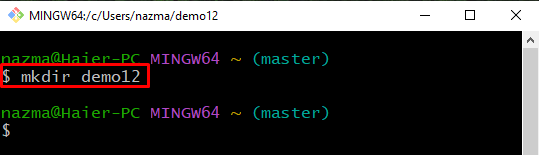
Stap 2: Verplaats binnen directory
Om naar de nieuw aangemaakte directory te gaan, voert u de “ CD ” commando:
$ CD demo12 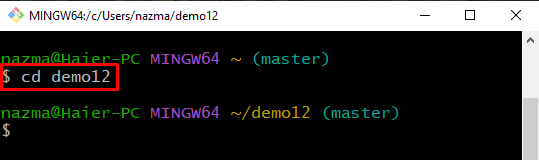
Stap 3: Initialiseer de Git-directory
Voer vervolgens de onderstaande opdracht uit om de gemaakte Git-directory te initialiseren:
$ het is heet 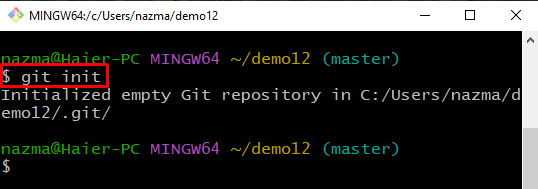
Stap 4: Wijzig bestand
Voeg wat tekst toe aan het bestand om het bij te werken met behulp van de “ echo ” commando en de omleidingsoperator “ > ”:
$ echo 'bestand1' > bestand1.txt 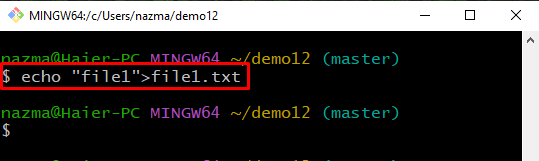
Stap 5: Wijzigingen toevoegen aan Git Repository
Voer vervolgens de ' git add ” commando om alle toegevoegde wijzigingen toe te voegen aan de repository:
$ git add . 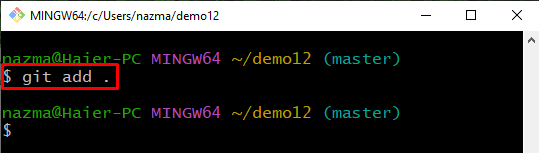
Stap 6: Wijzigingen doorvoeren
Voer de ... uit ' git commit ” commando met het commit bericht om de repository bij te werken:
$ git commit -m 'eerste bestand toegevoegd' 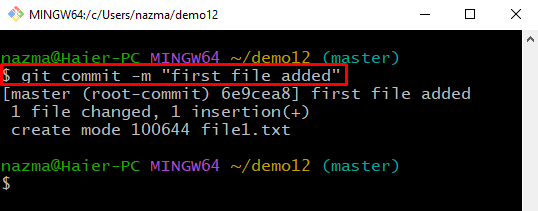
Stap 7: Bestand bijwerken
Maak nog een bestand en werk het vervolgens bij:
$ echo 'file2' > bestand2.txt 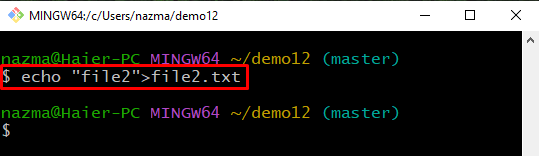
Stap 8: Alle wijzigingen toevoegen
Voeg alle gemaakte wijzigingen toe aan de lokale repository:
$ git add . 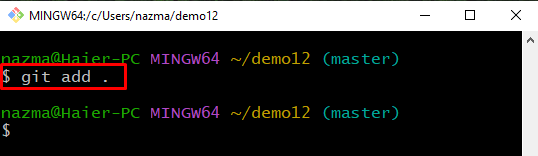
Stap 9: Wijzigingen doorvoeren
Leg nu wijzigingen vast met een vastleggingsbericht met behulp van de ' -m ' keuze:
$ git commit -m 'tweede bestand toegevoegd' 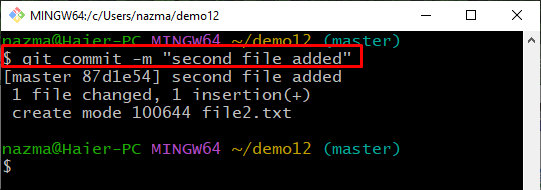
Stap 10: Alle bestanden verwijderen
Voer daarbij de “ rm ” commando om alle gemaakte bestanden uit de repository te verwijderen:
$ rm * .tekstHier het sterretje “ * ”-symbool geeft alle bestanden aan met de opgegeven extensie:
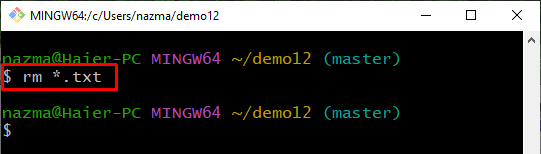
Stap 11: Lijst met repository-inhoud
Controleer nu de verwijderde bewerking met behulp van de ' ls ” commando om de lijst met repository-inhoud te bekijken:
$ lsZoals u kunt zien, is de repository leeg, wat aangeeft dat de bewerking met succes is uitgevoerd:
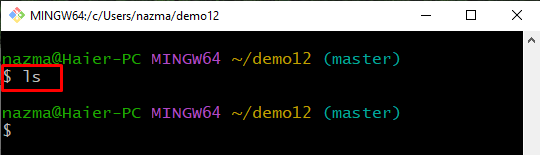
Stap 12: Wijzigingen toevoegen
Voeg vervolgens alle gemaakte wijzigingen toe aan het staging-gebied en werk het bij:
$ git add . 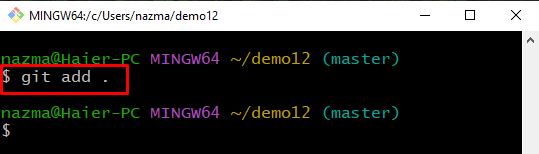
Stap 13: Wijzigingen doorvoeren
Breng daarna wijzigingen aan in de repository door de ' git commit ” commando met een commit bericht:
$ git commit -m '2 bestanden verwijderd' 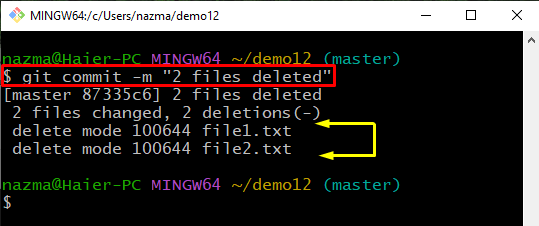
Stap 14: Controleer de geschiedenis van het referentielogboek
Geef nu de referentieloggeschiedenis van Git-repository weer:
$ git reflog .Hier zullen we het commit-referentielogboek selecteren dat we willen vastleggen met een cherry-pick:
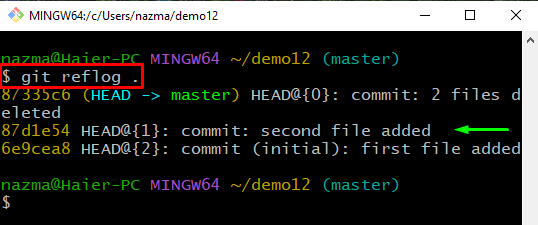
Stap 15: Cherry-pick Commit
Voer vervolgens de ' kersenoogst ” commando om te committen met gekopieerd commit referentie log:
$ git cherry-pick 87d1e54 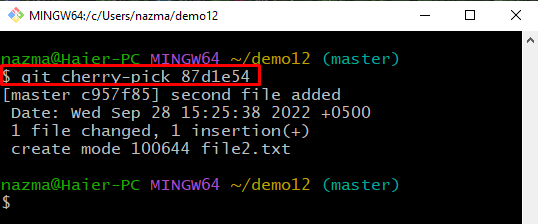
Stap 16: Verifieer de cherry-pick Commit-operatie
Verifieer ten slotte de commit-bewerking voor een cherry-pick-commit door gebruik te maken van de ' git reflog . ” commando:
$ git reflog .Zoals je kunt zien, wordt dezelfde commit vastgelegd met de cherry-pick commit:
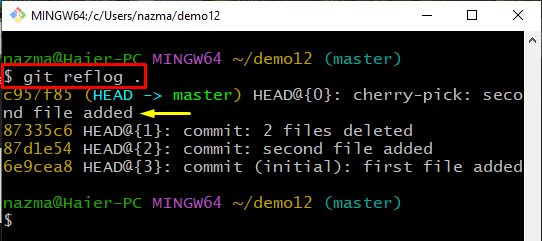
We hebben met behulp van een voorbeeld kort de methode uitgelegd om een commit uit te kiezen.
Conclusie
Om een commit uit te kiezen, moet je eerst een nieuwe Git-directory maken en deze initialiseren. Wijzig vervolgens het bestand met de ' echo